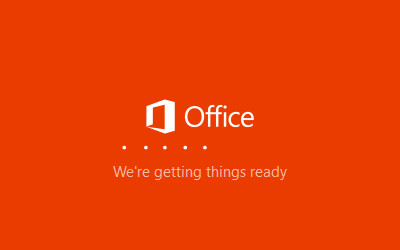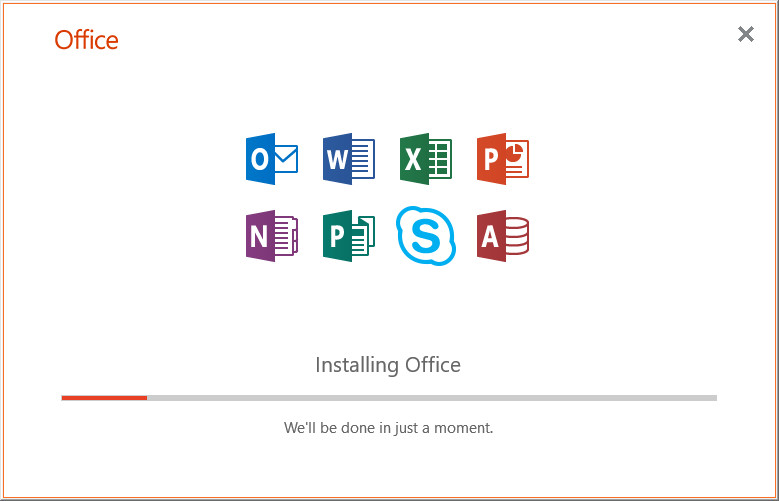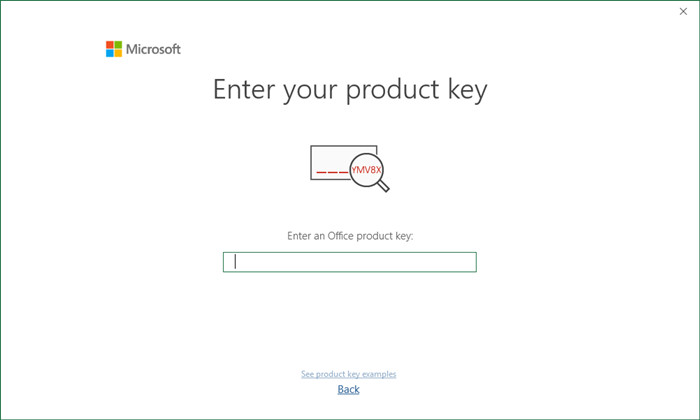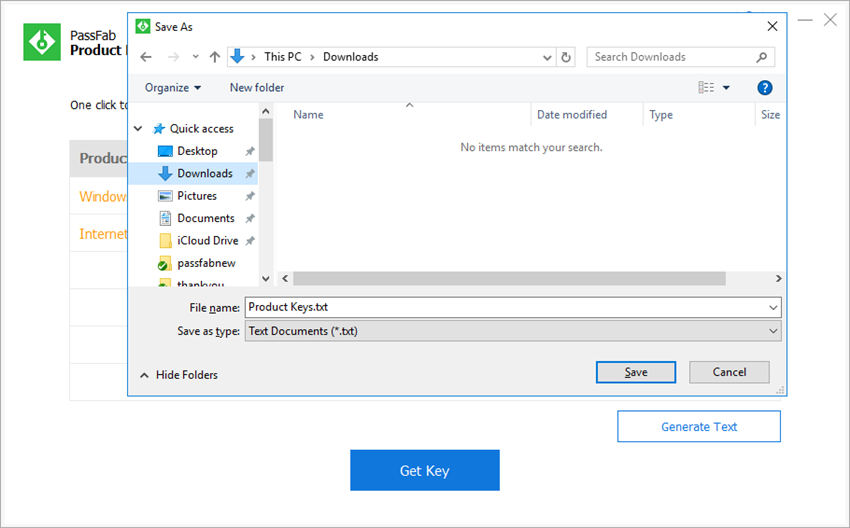Var kan jag ladda ner Office 2016 Professional ISO för en 64-bitarsmaskin?
Det kan finnas en situation där du kanske vill installera Office 2019 eller 365 på din offlinedator. Det kan också finnas behov av att lagra en ISO-fil i arkivet för din programvara. I sådana situationer kanske ett onlineinstallationsprogram inte är till stor nytta.
Du skulle behöva ladda ner Office 2019 ISO i ett sådant fall. Det bästa med att ha direktåtkomst till Office 2019 ISO är att du kan säkerhetskopiera det när som helst, och du behöver inte ens oroa dig för att ha en aktiv internetanslutning för detsamma. Om du vill ladda ner Office 2019 ISO på din dator kan den här guiden hjälpa dig.
Del 1: Kan jag ladda ner Microsoft Office ISO?
Ja, du kan enkelt ladda ner offlineinstallationsprogrammet och Microsoft Office 2016 ISO, som senare kan göras mycket enkelt för MS Office-användare av Windows-datorer. Allt du behöver göra är att vara säker på MS Office-versionen, som du ska installera på din PC. Du kan helt enkelt ladda ner installationsprogrammet för MS Office på din dators skrivbord och göra det mycket enkelt.
Del 2: Hur laddar jag ner Office ISO?
Om du inte föredrar att ladda ner ett tredjepartsverktyg för att ladda ner Office ISO, kan du använda direktlänkarna nedan för detsamma.
Direktnedladdningslänk för Office 2019 ISO
Direktnedladdningslänk för Office 2016 ISO
Direktnedladdningslänk för Office 365 ISO
Du kan använda dessa officiella Microsoft-nedladdningslänkar för att direkt ladda ner den nödvändiga versionen av Office ISO.
Del 3: Hur installerar jag Office ISO?
Även om det finns olika versioner av Office ISO, är installationsstegen för dem desamma. Följ stegen nedan för att aktivera Office med en ISO-fil.
- Steg 1: Använd länkarna ovan för att ladda ner Office ISO-filen.
- Steg 2: Öppna den nedladdade ISO-filen.
Steg 3: Dubbelklicka på "setup.exe".

Steg 4: All nödvändig data laddas och installationen börjar, statusen för detta kan ses i fönstret på din datorskärm.

- Steg 5: Fönstret stängs så snart installationen är klar, och efter detta måste du starta någon av Microsoft-applikationerna som har installerats.
Steg 6: Knappa in produktnyckeln i det avsedda utrymmet.

När produktnyckeln har godkänts kan du använda något av Microsoft Office-verktygen på din dator.
Extra tips: Hur man hittar Office-produktnyckeln
Nu när du är medveten om hur du kan ladda ner Microsoft Office ISO på din dator kan du lära dig hur du hittar din förlorade produktnyckel i Microsoft Office. Du kan göra detta genom att använda Återställning av PassFab-produktnyckel , vilket är ett utmärkt verktyg speciellt utformat för detta ändamål. Du kan följa stegen nedan för att göra detta.
Steg 1: Ladda ner, installera och starta verktyget på din dator.

Steg 2: Du kan se alla licensnycklar som är sparade på din Windows-dator. Klicka bara på knappen "Hämta nyckel" och gå vidare.

Steg 4: Välj en sökväg för att spara nycklarna i en txt-fil.

Med hjälp av dessa enkla steg kan du enkelt hitta din egen produktnyckel med hjälp av PassFab Product Key Recovery.
Slutsats
För att göra det enklare att använda kan du ladda ner Microsoft Office ISO på din dator. Med hjälp av stegen och länkarna ovan kan denna process vara mycket enkel och problemfri. Om du någon gång känner ett behov av att hitta Office-produktnyckeln är PassFab Product Key Recovery den mest rekommenderade produktnyckelsökare programvara för detta ändamål.
Folk frågar också om Office ISO
Q1. Kan jag ladda ner Office 2016?
Ja, du kan ladda ner Office 2016 från Microsofts officiella webbplats.
Q2. Hur installerar jag Office 2016 ISO?
Efter att ha laddat ner Office 2016 ISO från Microsofts officiella webbplats kan du installera och använda den här filen för att ställa in Microsoft Office 2016 på din dator.
Q3. Hur installerar jag Office 2019 ISO?
Processen att installera Office 2019 liknar processen att installera någon annan version av Office ISO. Efter att ha laddat ner ISO kan du installera den direkt.
Q4. Kan jag bara ladda ner Microsoft Word?
Om du föredrar att bara ladda ner Microsoft Word istället för hela kontorspaketet kan du klicka på detta länk att göra det.